
Pliki i foldery są wspólną metaforem do przechowywania danych na komputerze. Nawet nowoczesne urządzenie, które ukrywa od Ciebie pliki, jak to możliwe, nadal używa ich pod maską. Oto spojrzenie na wszystkie pliki i foldery - i jak komputery mają ten sposób na początek.
Co to jest plik?
Jeśli chodzi o komputery, plik jest abstrakcyjnym pomysłem. Jest to obiekt koncepcyjny - dokładniej, grupa powiązanych rekordów komputerowych traktowanych jako pojedyncza jednostka. Metoda, za pomocą której magazyn systemów operacyjnych komputera i pobieranie plików z dysku jest nazywany a system plików .
Pliki trzymają dane powiązane razem, aby nie zostały utracone ani nie zdezorganizowane, dzięki czemu możesz go znaleźć, gdy trzeba go odczytać lub przetworzyć. Zwykle każdy plik reprezentuje pojedynczy dokument (taki jak raport książki), arkusz kalkulacyjny, obraz cyfrowy, wideo, piosenka lub w inny sposób. Plik może być również programem, który informuje o komputerze, co robić.
Aplikacje używają wielu plików do pracy, w tym plików programowych wykonywalnych (zawierających instrukcje wymagane do uruchomienia programu), pliki konfiguracyjne (które informują o programie, jak uruchomić), a pliki danych, które mogą przechowywać dodatkowe wymagane informacje w sposób modułowy.
Dziś dzięki graficzne ikony systemu operacyjnego wielu ludzi myśli o pliku jako równoważny dokumentowi, takim jak kawałek papieru, lub być może druk fotograficzny. Co ciekawe, termin "plik komputerowy" powstał w latach 50. z innego (ale powiązanego) metafory.
Początki metafory plików
W biurze opartym na papierze "plik" jest zestawem dokumentów przechowywanych razem w pojemniku lub szufladzie, takiej jak w szafie plików. Plik może być również nazwą samej szafy. Na świcie obliczenia wiele komputerów używanych karty perforowane przechowywać dane. Każda karta nie posiadała dużej informacji, więc program lub zestaw rekordów zazwyczaj spanczył stos kartek. Gdy nie są używane, te stosy kart były często przechowywane w pliku (zbiór kart pokrewnych zgrupowanych razem) w specjalnej szafce plików lub w dużych wannach o nazwie "Pliki wanny".

Kiedy nadszedł czas, aby załadować dane do komputera, ktoś odzyskałby " Plik kart dziurkowanych " oraz załaduj go do maszyny do czytania. W tym czasie plik komputerowy był tylko fizyczną kolekcją zapisów przechowywanych na papierze. Później, gdy taśma magnetyczna wszedł do użycia komputera, "Pliki" były nadal zazwyczaj związane z samym nośnikiem fizycznym (taki jak "plik taśmowy"), ponieważ dane były przechowywane w sposób liniowy i powiązane z innymi rekordami według jego lokalizacji fizyczna szpula taśmy.
Według Encyklopedia informatyki przez Anthony Ralston (1976), kiedy Losowe dyski magnetyczne Przyszedł na scenę, koncepcja "pliku komputerowego" zaczął się rozbić od swoich fizycznych ograniczeń. Gdy dyski twarde stały się wystarczająco duże, plik komputerowy (zbiór powiązanych zapisów, Pamiętaj) może nagle żyć w dowolnym miejscu na dysku, nawet zepsuty na kawałki - to jest, że niekoniecznie przechowywane w sposób fizycznie przylegający na powierzchni dysku. W tym momencie plik komputerowy stał się logiczną koncepcją: zbiór danych zdefiniowanych przez indeks cyfrowy, a nie gromadzenie danych fizycznie grupowanych razem. Definicja ta utrzymuje się dzisiaj.
Co to jest folder?
Folder to zbiór plików. W nowoczesnym system operacyjny , Każdy folder może zazwyczaj zawierać pliki, inne foldery lub oba. Foldery to świetny sposób na zorganizowanie plików w grupach, które mają sens do późniejszego pobierania.
Potencjalnie mylącym aspektem folderów jest to, że są one również nazywane "katalogami". To dlatego, że "katalog" był wcześniejszym terminem listy plików Dysk. . Gdy systemy operacyjne PC zaczęły wspierać podkatalogi (katalogi w katalogach) na większych dyskach w latach 80., ludzie korzystali z katalogów do grupowych plików związanych w ten sam sposób, w jaki używamy dzisiaj folderów.

Nowoczesna koncepcja "folderu" na komputerze pochodzi z 1981 roku z Xerox Gwiazda System operacyjny, który reprezentował katalogi z ikonami, które wyglądały jak foldery plików Manili używanych z papierem w środowisku biurowym. Później Apple Macintosh. Popularyzował tę koncepcję katalogu folderu i Okna przyjęły IT. także.
ZWIĄZANE Z: Macintosh System 1: Co było jak Apple Mac OS 1.0?
Foldery a hierarchia katalogów i katalogów
W większości systemów operacyjnych foldery i katalogi są zasadniczo tym samym, chociaż czasami mogą być foldery Specjalne pojemniki Aby uzyskać inne niż pliki, takie jak grupy ustawień lub opcji w niektórych wersjach systemu Windows.
Ważne jest, aby wiedzieć, że katalogi są zazwyczaj hierarchiczny . Oznacza to, że każdy katalog może zawierać inne katalogi, sami zawierają pliki lub katalogi. Jeśli wizualnie odwzorowujesz wynikowe gniazdo katalogów, będzie wyglądać jak gałęzie drzewa wychodzące z głównego pnia, z bagażnikiem reprezentującą główną ( lub root. ) katalog.
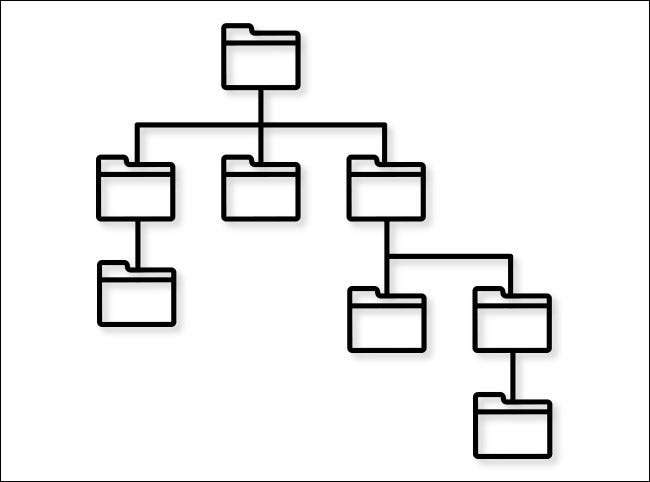
Hierarchiczne systemy plików pochodzą z Multics. W latach sześćdziesiątych i wczesne systemy operacyjne często nie obsługują hierarchii katalogów ( MS-DOS 1.0 Albo oryginalny system Mac OS, na przykład) do dysków twardych (które mogłyby przechowywać wiele dyskietek danych), stało się bardziej powszechne w połowie lat 80-tych.
ZWIĄZANE Z: 40 lat później: jak to było korzystać z komputera IBM w 1981 roku?
Jaka jest ścieżka plików?
Odniesienie do lokalizacji pliku w hierarchii katalogu nazywa się ścieżką. Ścieżka jest rodzajem jak adres, który informuje (lub program) Jak zlokalizować plik. W systemie Windows ścieżka plików, po napisaniu, będzie zazwyczaj wygląda na to:
C: Użytkownicy Pulpit Photos photo.jpg
Widząc graficznie w Eksploratorze plików jako ikony, zobaczysz tę ścieżkę jako zagnieżdżone foldery zawarte w sobie. Lub możesz zobaczyć breadcrumb, który brzmi "[nazwa użytkownika] & gt; Desktop & GT; Zdjęcia "Podczas oglądania bieżącej lokalizacji" photo.jpg ". Ale w wierszu poleceń Windows używa znaku odwrotnego ukośnika ("), aby oddzielić katalogi na ścieżce zamiast okien i ikon.
Podczas czytania Ścieżka systemu Windows. , Hierarchia przechodzi od lewej do prawej, z folderami zawierającymi napisane na lewo od tych wewnątrz. Więc najpierw, widzisz "C:", która jest nazwą dysku ("C:") sparowany z katalogiem głównym (""), a następnie "Użytkownicy", który jest katalogiem z "C: "Następnie katalog" Benj ", który znajduje się w folderze" Użytkownicy "i tak dalej. Ostatecznie dotrzesz do "photo.jpg", który jest przedmiotem danego pliku i wiesz dokładnie, gdzie znajduje się na dysku.
Na komputerze Mac ścieżką wiersz poleceń może wyglądać coś takiego:
/Users/benj/documents/photos/photo.jpg.
Podobnie jak w przypadku okien, czytasz ścieżkę od lewej do prawej, zwiększając się w hierarchicznej głębokości, gdy przechodzisz w prawo. Zamiast odwrotnego ukośnika w systemie Windows (""), MacOS i inne systemy operacyjne dla UNIX używają slasha ("/"), aby oddzielić katalogi na ścieżce.
Podczas przeglądania folderów w Finder MacOS zobaczysz bieżącą ścieżkę jako breadcrumb na dole okna, takiego jak "Macintosh HD & GT; Użytkownicy & GT; [Nazwa użytkownika] & gt; Dokumenty i GT; Zdjęcia "Jeśli masz" Pokaż pasek ścieżki "włączony (naciśnij opcję + Polecenie + P lub wybierz View & GT; Pokaż pasek ścieżki w pasku menu). W takim przypadku każdy wspornik kątowy ("& gt;") reprezentuje inny poziom w hierarchii folderów podobnych do slasha ("/").
Jakie są formaty plików?
Format pliku opisuje sposób przechowywania danych w pliku. Różne programy poruszają dane inaczej, a dla programu do zrozumienia danych w pliku, te dane muszą być sformatowane w określony sposób. Różne formaty plików i Metadata. Zezwalaj z nimi umożliwiają systemy operacyjne (i aplikacje) do rozróżnienia różnych typów plików.
Formaty plików są często oznaczone rozszerzenia plików , które są zazwyczaj trzy- lub czteroliterowe skróty znajdujące się na końcu nazwy pliku za okresem.
Przykłady formatów plików i ich rozszerzenia obejmują ".jpg" dla plików obrazu JPEG, ".mp3" dla plików audio MP3 lub .HTML dla plików strony internetowej HTML. Istnieją tysiące różnych formatów plików i zrozumienie ich jest jednym z Największe wyzwania w komputerach dzisiaj -Pecjalnie jeśli chodzi o czytanie formatów stworzonych przez oprogramowanie przestarzałe.
Znalezienie lokalizacji pliku
Szukasz pliku. Jak go znajdziesz - i jak znajdziesz swoją lokalizację (ścieżka)? Zależy to od którego używanego systemu operacyjnego.
- Windows 10: Naciśnij Windows + S na klawiaturze i wpisz nazwę pliku, który chcesz znaleźć. W wynikach kliknij prawym przyciskiem myszy plik i wybierz "Otwórz lokalizację pliku". Eksplorator plików otworzy lokalizację pliku w oknie i znajdziesz jego ścieżkę w pasku adresu breadcrumb w górze okna. Lub możesz kliknąć prawym przyciskiem myszy plik w Explorerze plików i Wybierz "Kopiuj jako ścieżkę" Następnie wklej ścieżkę, gdziekolwiek go potrzebujesz.
- Windows 11: Podobnie jak w przypadku systemu Windows 10, naciśnij Windows + S na klawiaturze i wpisz nazwę pliku, który chcesz znaleźć. W wynikach zobaczysz ścieżkę wymienioną w oknie informacyjnym w "Lokalizacja". Można również kliknąć prawym przyciskiem myszy w wynikach i wybierz "Kopiuj jako ścieżkę", aby uzyskać pełną ścieżkę systemu pliku, który można wkleić do dowolnej aplikacji lub dokumentu.
- System operacyjny Mac: Aby zrobić szybkie wyszukiwanie, Użyj reflektorów : Naciśnij polecenie + Space lub kliknij ikonę małej szkła powiększającego w pasku menu na górze ekranu. Wpisz nazwę pliku, której szukasz, a następnie kliknij "Pokaż wszystko w Finder" na dole listy wyników. Raz w Finder kliknij prawym przyciskiem myszy plik i wybierz "Pokaż w folderze załączającym". Po otwarciu lokalizacji pliku w oknie, Pokaż pasek ścieżki Naciskając opcję + Polecenie + P (lub wybierając widok Widok & GT; pokaż pasek ścieżki na pasku menu), a zobaczysz ścieżkę w kruszkach chlebowych na dole okna. Jeśli kliknij prawym przyciskiem myszy plik w ścieżce breadcrumb, możesz wybrać "Kopiuj jako ścieżkę", wklej ścieżkę do tego, co chcesz.
- iPhone / iPad: Na tych platformach nigdy nie zobaczysz ścieżki surowej systemu dowolnego pliku, ponieważ jest ukryty od użytkownika. Ale możesz wyszukać aplikacje i dokumenty Swiping z jednym palcem na ekranie głównym i wpisując nazwę. Także, Jeśli pobrałeś plik , zazwyczaj można go zlokalizować w katalogu "Pobieranie" w ramach Aplikacja plików . W aplikacji Pliki możesz dotknąć paska wyszukiwania, wpisz nazwę pliku, a następnie naciśnij przycisk IT i wybierz "Uzyskaj informacje". Jeśli przewijasz się, zobaczysz jego ścieżkę w sekcji "Gdzie".
- Android: Podobnie jak ios, zazwyczaj nie widzisz surowej ścieżki systemów plików w Androidzie podczas korzystania z aplikacji, ale jest to możliwe podczas używania Menedżer plików (takich jak pliki przez Google) . W plikach przez Google, dotknij ikony szkła powiększającego i wpisz nazwę pliku, aby wyszukać. Na liście wyników stuknij trzy kropki przycisk Plik i wybierz "Informacje o pliku". W wyskakującym wyskakującym widoku widać na liście pełnej ścieżki systemowej.
- Chomeos: Podobnie jak do Androida, Chromeos na Chomebooks na ogół próbuje ukryć system plików od użytkowników, chociaż możesz zarządzać plikami w aplikacji Pliki. Aby znaleźć ścieżkę pliku, uruchom aplikację plików, a następnie kliknij ikonę szkła powiększającego na pasku narzędzi. Wpisz nazwę pliku, a na liście wyników kliknij prawym przyciskiem myszy plik i wybierz "Uzyskaj informacje". Zobaczysz ścieżkę pliku w polu informacyjnym, które pojawi się w "Lokalizacja pliku".
Granica Niedawno zgłoszone To ze względu na wzrost systemów operacyjnych, które najczęściej ukrywają system plików od użytkowników (takich jak iOS na iPhone), niektórzy studenci mają trudności z koncepcją przechowywania lub lokalizacji plików w określonej ścieżce plików lub lokalizacji. Ale teraz wiesz, że nawet jeśli system operacyjny zasłania koncepcje ścieżki plików lub hierarchii katalogu od Ciebie, zawsze znajduje się gdzieś ścieżka, jeśli zaglądasz za zasłoną. Powodzenia!
ZWIĄZANE Z: 3 sposoby, aby zobaczyć aktualną ścieżkę folderów na Mac







